با روشهای سریع و کاربردی حذف اپل آیدی آشنا شوید
یکی از مزیتهای استفاده از گوشی آیفون یا آیپد، امکانات امنیتی و حریم خصوصی است که در اختیار شما قرار میدهد. برای استفاده از گوشیهای آیفون لازم است بر روی گوشی خود، اپل آیدی داشته باشید اما در صورت فروش گوشی یا نیاز به یک آیدی جدید، شاید نیاز به حذف اپل آیدی قبلی باشد. اما چطور اپل ایدی را حذف کنیم؟ در این مطلب بلاگ ایساج تصمیم داریم در خصوص حذف اکانت اپل آیدی و نحوه حذف اپل ایدی از گوشی صحبت کنیم.
آموزش حذف اکانت اپل آیدی: چگونه اپل آیدی را حذف کنیم؟
برای استفاده از ویژگیها و خدمات اپل نیاز به ساخت حساب کاربری ویژه سیستم عامل iOS یا اپل آیدی (Apple ID) دارید. پیشتر در خصوص روش ساخت اپل آیدی مطلبی نوشتهایم که میتوانید به آن رجوع کنید. پاک کردن اپل آیدی از روی سیستم به شما امکان میدهد تا تمام اطلاعات حساب کاربری خود را پاک کنید. اما فرایند حذف اپل آیدی از روی گوشی آیفون چطور انجام میشود و چطوری اپل ایدی را حذف کنیم؟
به طور کلی، برای پاک کردن اپل آیدی سه روش دارد. یکی از این روشها استفاده از وب سایت اپل است. روش دیگر با استفاده از گوشی آیفون و روش نهایی استفاده از نرمافزارهایی برای حذف کردن اکانت Apple ID است. در ادامه این مطلب با اموزش دیلیت اکانت اپل ایدی آشنا شوید.
با حذفِ اپل ایدی کارتی تمام اطلاعات شخصی خود را از روی سیستم iOS پاک کنید.
(با بهترین برنامه ویرایش ویدئو اندروید و آیفون آشنا شوید.)

آموزش حذف اپل آیدی با استفاده از گوشی آیفون: چگونه اپل ای دی را حذف کنیم؟
یکی از سوالاتی که ممکن است برای کاربران گوشی آیفون ایجاد شود، این است که چگونه اپل ای دی را حذف کنیم و یا نحوه حذف اپل ایدی کارتی به چه صورت است؟ برای حذفِ اپل آیدی آیفون 6 و نسخههای بالاتر باید دستگاه آیفون خود را از دستگاههای مرتبط به Apple ID حذف کنید.
برای انجام این کار، اول از همه باید از اطلاعات آیفون خود بکاپ یا فایل پشتیبان بگیرید. به این ترتیب برای حذفِ اپل آیدی، لازم است وارد بخش تنظیمات گوشی شوید. در قسمت بالای صفحه، روی عنوان Apple ID ضربه بزنید. اگر اگر نتوانستید وارد شوید، اسم اپل آیدی خود را وارد کنید.
در مرحلهی بعد، گزینهی iTunes & App Store را انتخاب کرده و بر روی Apple ID کلیک کنید. در صفحهی بعدی روی View Apple ID ضربه زده و عملیات آن را تایید کنید.
چگونه اپل ایدی را پاک کنیم؟ یکی از روشهای پاک کردن اپل ایدی از گوشی قدیمی، حذف آن از طریق تنظیمات گوشی است.
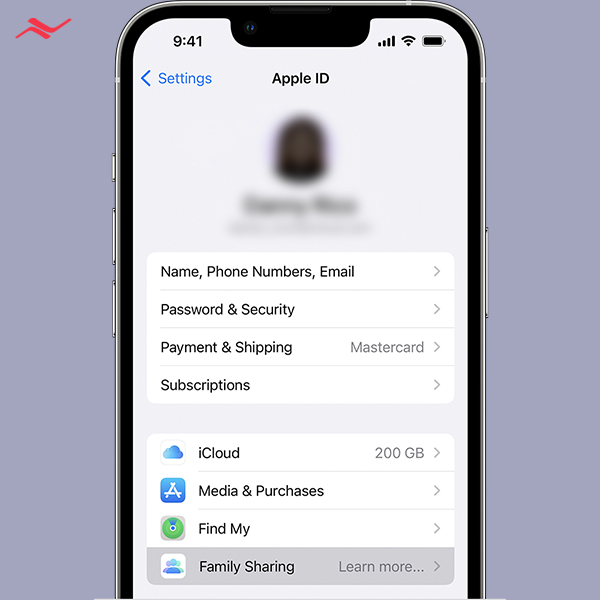
طریقه حذف اپل آیدی از ایکلود
در قسمت تنظیمات اکانت در بخش iTunes و در زیربخش Cloud باید بر روی گزینه Remove this device کلیک کنید. سپس، از این صفحه بیرون بیایید تا وارد صفحه اکانت Apple ID شوید. در پایین این صفحه بر روی گزینه Sign Out کلیک کنید. در مرحله بعد، باید رمز عبور Apple ID را اضافه کنید و بعد روی گزینههای Turn off و Sign Out کلیک کنید.
نحوه حذف اپل آیدی بدون داشتن پسورد: روش حذف اپل ایدی بدون رمز
پاک کردن اپل ایدی از گوشی بدون پسورد یکی از دغدغههایی است که ممکن است کاربران گوشیهای آیفون با آن مواجه شوند و خب داستان همیشگی چگونه اپل ایدی را حذف کنیم بدون رمز پاک! برای حذف کردن Apple ID بدون پسورد یا حذفِ اپل آیدی فراموش شده، پیش از هر چیزی باید قابلیت Find my iphone در گوشی خود را غیرفعال کنید.
فعال بودن این ویژگی میتواند برخی ویژگیهای دیگر گوشی آیفون را غیرفعال کند. بعد از غیر فعال کردن ویژگی Find my iPhone لازم است از تمام نرمافزارهای باز شده در آیفون خارج شوید.
سپس، گزینه Sign Out را انتخاب کنید. پس از آن، وارد تنظیمات گوشی آیفون شوید و در آنجا بخش General و سپس گزینه reset را انتخاب کنید. به این صورت با دنبال کردن روش حذف اپل ایدی بدون رمز، میتوانید پاک کردن اپل ایدی بدون رمز را انجام دهید. این روش برای پاک کردن اپل ایدی قدیمی میتواند کاربردی باشد.
(در مورد روشهای افزایش عمر باتری آیفون بیشتر بدانید.)
آموزش حذف اپل آیدی از طریق سایت اپل
چگونه اپل آیدی قبلی را حذف کنیم؟ یکی از روشهایی که میتوانید برای روش حذف اپل ایدی از روی گوشی دنبال کنید، حذف آن از طریق سایت اپل است. برای این کار لازم است یک مرورگر باز کنید و سپس وارد سایت AppleID.apple.com شوید. در این قسمت، اپل آی دی و رمز کاربری خود را وارد کنید. کد تاییدی برای شما ارسال میشود که باید آن را در جای مربوطه تایپ کنید.
در صفحه بعدی که برای شما نمایش داده میشود، باید دستگاه مورد نظر اپل آیدی که قصد حذف کردن آن را دارید را انتخاب کنید. در مرحله بعدی، گزینه Remove from account را انتخاب کرده و در نهایت بر روی گزینه Remove this iPhone کلیک کنید.
(از مطلب ترفندهای آیفون بازدید کنید.)
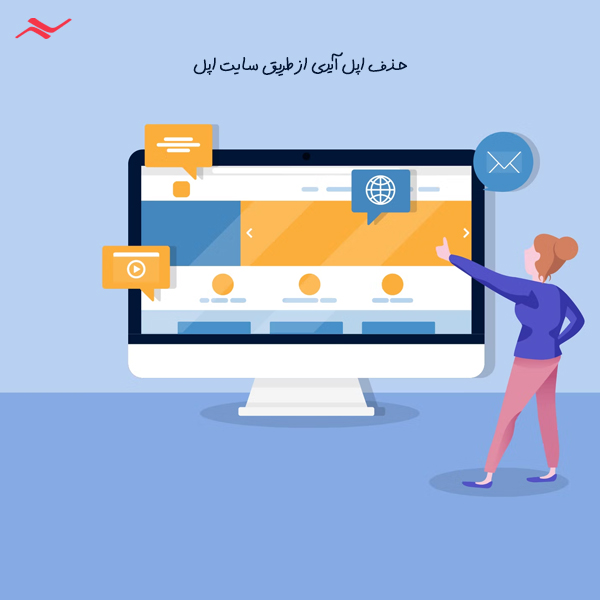
حذف اپل آیدی با کامپیوتر
برای حذف کردن اپل آی دی با کامپیوتر میتوانید نرم افزار iTunes را روی کامپیوتر نصب و اجرا کنید. سپس در این نرمافزار وارد بخش View my account شوید و در آنجا گزینه Manage devices را انتخاب کنید. در این بخش با کلیک روی دکمه حذف میتوانید دستگاه مورد نظر Apple ID خود را حذف کنید. اگر نتوانستید این فرایند را طی کنید، یک بار دیگر از اپل ایدی خود خارج و دوباره وارد آن شوید.
حذف کردن اپل آیدی با مک بوک
مراحل دیلیت اکانت اپل آیدی با مک بوک مشابه حذف کردن آن از کامپیوتر است. فقط تفاوتی که روش مک بوک با کامپیوتر دارد این است که به جای آیتونز باید نرم افزار Apple Music را در مک بوک اجرا کنید. بعد از اجرا کردن نرمافزار Apple Music، وارد اکانت خود و بعد وارد بخش Account Settings شوید. بعد از آن میتوانید روشی که برای حذف کردن اپل آیدی با کامپیوتر توضیح دادیم را طی کنید.
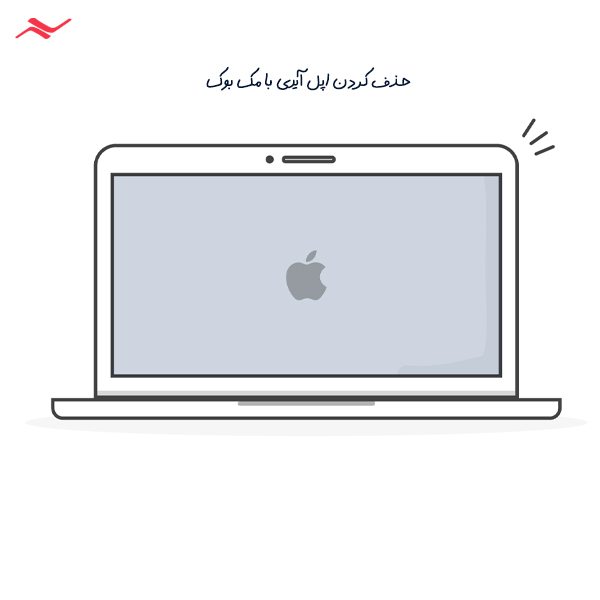
آیا امکان حذفِ اپل ایدی قفل شده وجود دارد؟
گاهی اوقات، به دلایلی اپل آیدی شما قفل میشود. برای مثال، صفحه گوشی ممکن است در صفحه آیکلود قفل شود یا مدتی طولانی از اپل آیدی استفاده نکرده باشید. خوشبختانه، برای حذف اپل آیدیِ قفل شده هم راهحلی وجود دارد. برای پاک کردن اپل ایدی قفل شده اول باید وارد اپل آیدی در دستگاه آیفون یا آیپد شوید و در آنجا گزینه Password and Security را انتخاب کنید.
سپس، بر روی گزینه تغییر رمز عبور کلیک کنید و پسورد اپل آیدی را در آن تایپ کنید. بعد از آن، مراحل مربوط به تغییر رمز اپل را دنبال کنید. بعد از طی کردن این مراحل، میتوانید اقدامات مربوط به حذفِ اپل آیدی که برایتان توضیح دادیم را اجرا کنید.
(با روش انتقال اهنگ از کامپیوتر به آیفون آشنا شوید.)
چگونه اپل ایدی خود را حذف کنیم: آموزش حذف اپل آیدی با نرمافزار
به غیر از روشهای گفته شده در این مطلب، شما میتوانید از نرم افزار حذفِ اپل ایدی بدون پسورد هم استفاده کنید. این نرمافزارها میتوانند کار شما را راه بیندازند و اگر مایل به استفاده از روشهای گفته شده نیستید، میتوانید این نرمافزارها را امتحان کنید. در ادامه به برخی از نرمافزارهای کاربردی برای دیلیت اکانت اپل ایدی اشاره میکنیم
حذف اپل ایدی با lockwiper
خوبی کار با نرم افزار lockwiper این است که به شما اجازه میدهد تا بدون داشتن پسورد اپل آیدی را حذف کنید. برای استفاده از این نرمافزار باید آیفون یا آیپد خود را به کامپیوتر متصل کنید. در مرحله بعدی، نرمافزار lockwiper را اجرا کنید. بعد از اینکه آیفون را به کامپیوتر متصل کردید، گزینهای در برنامه lockwiper با عنوان Unlock Apple ID برای شما نمایش داده میشود که باید آن را انتخاب کنید. به این صورت، فرآیند حذف کردن اپل ایدی آغاز میشود.
(اگر با مشکل وای فای آیفون مواجه هستید از این مطلب بازدید کنید.)
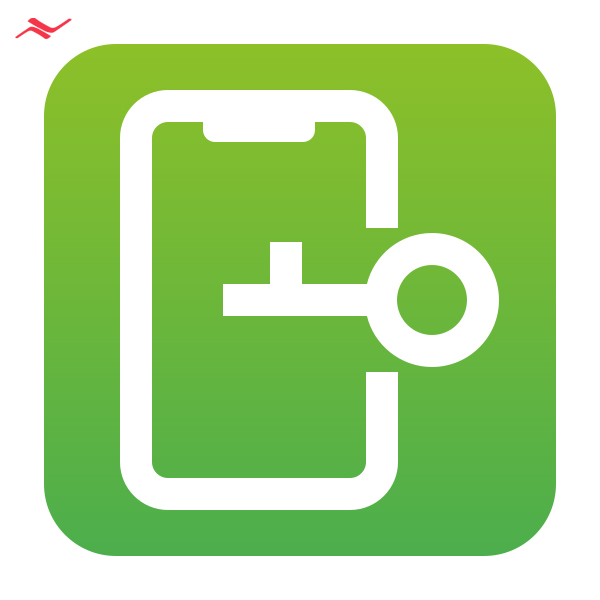
حذف کردن اپل آی دی با AnyUnlock
پاک کردن اکانت اپل ایدی با این نرمافزار هم مشابه با نرمافزار lockwiper است. برای این کار، ابتدا لازم است نرم افزار AnyUnlock را روی کامپیوتر نصب کنید. سپس، آیفون یا آپپد را به کامپیوتر وصل کنید. بعد از وصل کردن آیفون و آیپد و انتخاب گزینه Unlock Now میتوانید روند حذف اپل آی دی را انجام دهید.
پاک کردن اپل ایدی از اپ استور
برای پاک کردن اپل ایدی از اپ استور لازم است ابتدا وارد اپ استور (App Store) شوید و گزینهی Featured را لمس کنید. سپس تا انتهای صفحه اسکرول کنید تا اپل ایدی را مشاهده کنید. اپل ایدی را لمس کرده و گزینهی sign out را انتخاب کنید.
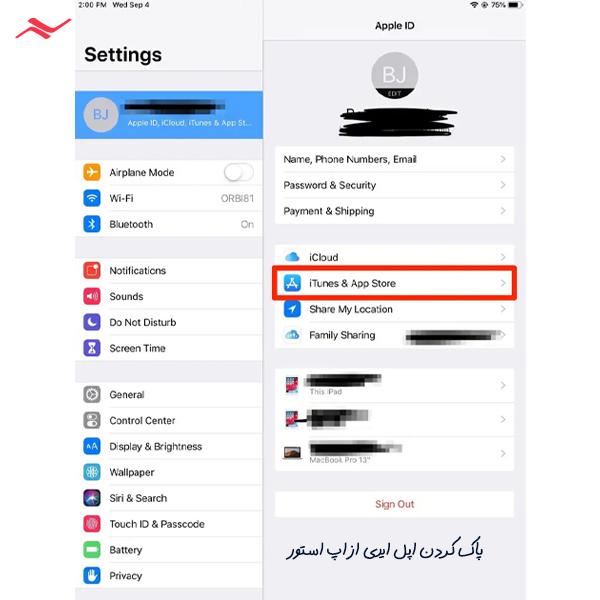
آیا استفاده از دو اپل آیدی در یک گوشی امکانپذیر است؟
اگر دو گوشی آیفون داشته باشید، نمیتوانید از یک اپل آیدی مشترک در این دو گوشی استفاده کنید. گوشیهای آیفون هر کدام باید یک اپل آیدی جداگانه داشته باشند. با این وجود، استفاده از دو اپل آیدی در یک گوشی امکانپذیر است. برای این کار، باید وارد تنظیمات آیفون یا آیپد شوید و گزینه Add account و سپس گزینه iCloud را انتخاب کنید.
بعد از وارد کردن یوزر و پسورد اپل ایدی، میتوانید یک اپل آیدی دیگر را هم در گوشی خود ایجاد کنید. به این صورت، میتوانید از دو اپل آیدی در یک گوشی استفاده کنید.
(از مطلب پیدا کردن گوشی آیفون بازدید کنید.)
نحوه حذف اپل ایدی از اپل واچ
در این مطلب در خصوص نحوه حذف اپل ایدی از ایفون صحبت کردیم اما پاک کردن اپل ایدی از روی اپل واچ به چه صورت انجام میشود؟ برای این کار شما میتوانید Apple ID را با حذف Activation Lock از اپل واچ حذف کنید. با این کار تمام اطلاعات پاک شده و جفت شدن آن از گوشی آیفون شما نیز لغو میشود. برای پاک کردن اپل ایدی از اپل واچ مراحل زیر را دنبال کنید:
- اطمینان حاصل کنید اپل واچ و آیفون شما در محدودهی یکدیگر قرار دارند و سپس برنامهی واچ (watch) را در آیفون خود باز کنید.
- در تب my watch روی ساعت در بالای صفحه ضربه بزنید.
- در سمت راست i روی ورودی ساعت در بالای صفحه ضربه بزنید.
- روی Unpair Apple Watch ضربه بزنید و آن را تایید کنید. شما همچنین باید تایید کنید که cellular plan حذف شده یا نگهداشته شود.
- در نهایت پسورد اپل آیدی خود را برای تمام شدن مراحل وارد کنید.

سخن پایانی در خصوص حذف اپل آیدی از ایفون
در این مطلب بلاگ ایساج به اموزش تصویری حذفِ اپل ایدی و به طور کلی اموزش دیلیت اکانت اپل آیدی پرداختیم. از بین بردن اپل آیدی برای حذف اطلاعات شما از گوشی آیفون میتواند ضروری باشد. برای مثال حذفِ اپل آیدی از گوشی فروخته شده به حفاظت از اطلاعات شخصی شما کمک میکند. با استفاده از روشهای سادهای که در این مطلب به آنها اشاره کردیم، میتوانید نسبت به دیلیت اکانت Apple ID خود اقدام کنید.








